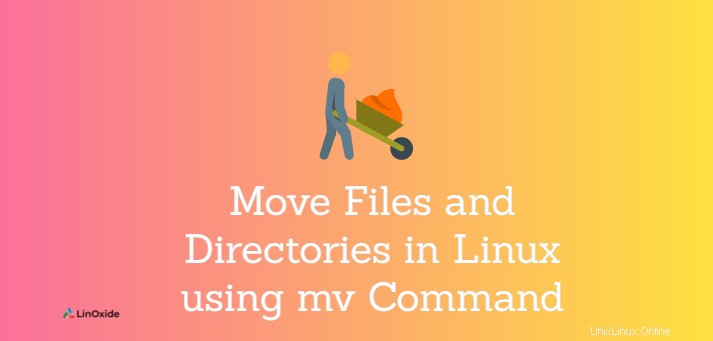
mvコマンドはLinuxの組み込みコマンドの1つであり、その主な機能はファイルとディレクトリを移動することです。ただし、mvコマンドの機能はファイルの移動に限定されません。また、他のさまざまなタスクも実行します。 Linuxでは、mvはmoveの略です。
このチュートリアルでは、mvコマンドを使用してLinuxでファイルとディレクトリを移動する方法を学習します。
mvコマンドの使用方法
mvコマンドは、ファイルとディレクトリをある場所から別の場所に移動するために使用されます。 mvコマンドを移動するときは、元のファイルまたはディレクトリを削除してください。ただし、ファイル/ディレクトリが完全に移動されてアクションが終了するのを待ちます。ファイルを宛先に移動するときに、宛先に同じ名前のファイルがすでにある場合、そのファイルは上書きされます。
mvコマンドを使用して、ファイルとディレクトリの名前の名前を変更することもできます。ファイル名またはディレクトリの両方が同じファイルシステム上にある場合、名前が変更されます。
ターゲットディレクトリにファイルと同じディレクトリが含まれている場合、mvはディレクトリの名前を別のディレクトリに変更しません。この理由により、「ディレクトリが空ではありません」というメッセージが表示されます。
mvコマンドの基本的な構文は次のとおりです。
構文:
$ mv [Options] Source Destination
[Options] さまざまなmvコマンドオプションを参照します。 Source 単一のファイルまたはディレクトリ、あるいは複数のファイルまたはディレクトリの場合があります。 Destination で 、単一のファイルまたはディレクトリを指定できます。
両方のSourceに対する書き込み権限が必要です およびDestination ファイルまたはディレクトリを移動するか、許可が拒否されたというエラーが表示されます。
Sourceの場合 多数のファイルまたはディレクトリ、Destinationで構成されます ディレクトリである必要があります。Source上のファイルまたはディレクトリDestinationに移動します ディレクトリ。
たとえば、text1.txtを移動する必要がある場合 /dir1へのファイル ディレクトリの場合、構文は次のようになります。
$ mv text1.txt /dir1Sourceの場合 多数のファイルまたはディレクトリ、Destinationで構成されます ディレクトリである必要があります。Source上のファイルまたはディレクトリDestinationに移動します ディレクトリ。
Sourceの場合 は単一のファイルであり、Destinationがディレクトリの場合、ファイルはDestinationに移動されます ディレクトリ。
- ソースが単一のファイルで、宛先がファイル名の場合、ソースファイルの名前は宛先ファイル名に変更されます。
- ソースは宛先と同様にディレクトリですが、宛先ディレクトリは存在しません。この状況では、ソースディレクトリの名前がデスティネーションディレクトリに変更されます。 Destinationディレクトリがすでに存在する場合は、Sourceディレクトリがそこに移動されます。
複数のファイルまたはディレクトリを移動する方法
複数のファイルまたはディレクトリを移動するには、最初にSource を指定する必要があります ファイル名とDestination ディレクトリ。
たとえば、text1、text2、およびtext3ファイルをdir1ディレクトリに移動するには、次の構文を使用します。
$ mv text1 text2 text3 dir1mvコマンドは、パターンマッチングもサポートしています。たとえば、次の構文を使用して、すべてのテキストファイルを〜/Documentsディレクトリに移動できます。
$ mv *.txt ~/Documentsファイルまたはディレクトリの名前を変更する方法
mvコマンドを使用して、ファイルまたはディレクトリの名前を変更できます。
たとえば、ファイルの名前をtext1.txtからtext2.txtに変更するには、次の構文を使用します。
$ mv text1.txt text2.txtたとえば、dir1ディレクトリをdir2ディレクトリに移動する必要がある場合、構文は次のようになります。ただし、dir2が存在しない場合は、dir1ディレクトリの名前がdir2に変更されます。
$ mv dir1 dir2mvコマンドオプション
mvコマンドは、特定の目的のためにさまざまなオプションを提供します。便利なmvコマンドオプションのいくつかは次のとおりです。
上書きする前にプロンプトを表示
Destination の場合 ファイルまたはディレクトリはすでに存在します。デフォルトで上書きされます。 -i オプションを使用して、確認プロンプトを表示できます。次の構文は、上書きする前にプロンプトを表示するために使用されます。
$ mv -i Source Destinationfile1がすでにdir1に存在するときに、file1をdir1ディレクトリに移動しようとすると、次のようなプロンプトが表示されます。
mv: overwrite 'dir1/file1'?
タイプy を上書きする場合 または Y 。
既存のファイルを上書きしない
次の構文に示すように、既存のファイルを上書きしないようにするには、mvコマンドとともに-nオプションを使用します。
$ mv -n Source Destinationfile1をdir1ディレクトリに移動しようとしたときに、file1がすでに存在する場合、コマンドは何もしません。それ以外の場合、ファイルはdir1に移動されます。
強制上書き
次の構文を使用すると、プロンプトメッセージを表示せずにファイルを強制的に上書きできます。
$ mv -f Source Destinationバックアップファイル
既存の宛先ファイルのファイルをバックアップするには、-bコマンドラインオプションを使用します。次の構文を使用してファイルをバックアップできます。
$ mv -b Source Destinationバックアップされたファイルには、元のファイルと同じ名前のチルダ(〜)が表示されます。
結論
このチュートリアルでは、Linuxでmvコマンドを使用する方法を学びました。詳細については、manmvを参照してください。